반응형
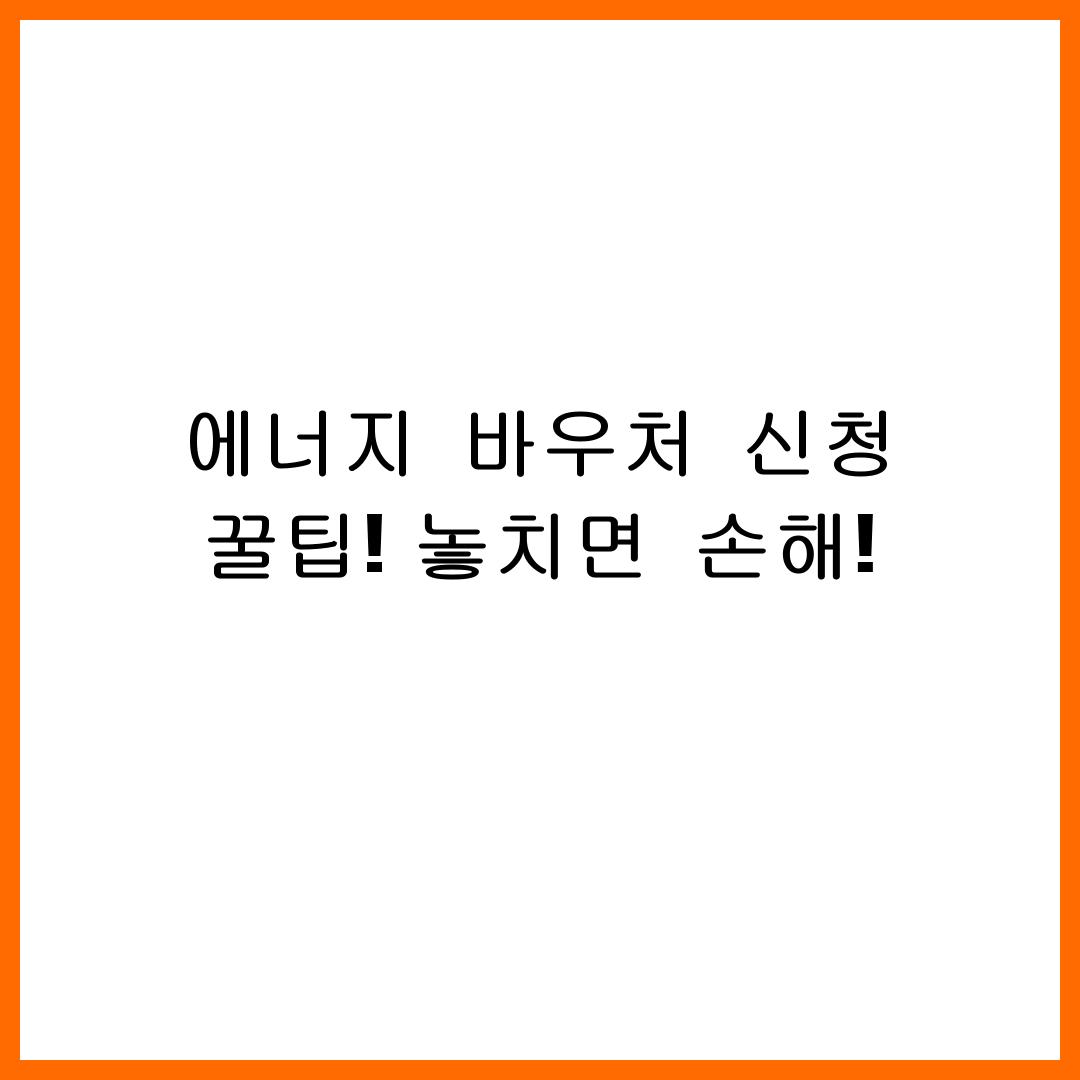
목차
에너지 바우처, 꼼꼼히 알아보고 똑똑하게 신청하세요! 복잡하게만 느껴졌던 에너지 바우처 신청, 이제 걱정 마세요. 이 글에서는 에너지 바우처의 최신 정보부터 신청 자격, 방법, 그리고 꿀팁까지 쉽고 자세하게 알려드립니다. 놓치면 손해인 에너지 바우처, 지금 바로 확인하고 따뜻한 겨울 보내세요!



에너지 바우처란?
- 에너지 바우처 지원 목적
에너지 바우처는 에너지 취약계층의 에너지 비용 부담을 덜어주기 위해 정부에서 지원하는 제도입니다. 특히, 겨울철 난방비 부담을 완화하여 모든 국민이 따뜻하게 겨울을 날 수 있도록 돕는 데 목적이 있습니다. 에너지 가격 상승으로 어려움을 겪는 가구를 위해 더욱 확대된 지원을 제공하고 있습니다. 단순히 난방비 지원뿐만 아니라, 여름철에는 냉방비까지 지원하여 사계절 내내 에너지 복지를 실현하는 데 기여합니다. - 지원 대상 및 내용
지원 대상은 소득 기준과 세대원 특성 기준을 모두 충족하는 가구입니다. 소득 기준은 국민기초생활보장법에 따른 생계급여, 의료급여, 주거급여, 교육급여 수급자가 해당됩니다. 세대원 특성 기준은 노인, 장애인, 영유아, 임산부, 질병 등으로 인해 에너지 사용에 어려움을 겪는 가구를 의미합니다. 지원 금액은 가구원 수에 따라 차등 지급되며, 겨울철에는 난방비, 여름철에는 냉방비를 지원합니다. 자세한 지원 금액은 아래 표에서 확인하실 수 있습니다. - 에너지 바우처의 중요성
에너지 바우처는 단순한 경제적 지원을 넘어, 에너지 빈곤층의 삶의 질을 향상시키는 데 중요한 역할을 합니다. 특히, 고령층이나 장애인 가구의 경우, 에너지 비용 부담으로 인해 난방이나 냉방을 제대로 하지 못하는 경우가 많습니다. 에너지 바우처는 이러한 가구들이 건강하고 안전하게 생활할 수 있도록 돕는 사회 안전망 역할을 수행합니다. 에너지 바우처를 통해 에너지 복지를 실현하고, 모든 국민이 기본적인 생활을 누릴 수 있도록 지원하는 것이 중요합니다.



신청 자격 완벽 정리
- 소득 기준
에너지 바우처 신청을 위해서는 국민기초생활보장법에 따른 수급자여야 합니다. 구체적으로 생계급여, 의료급여, 주거급여, 교육급여 수급자가 해당됩니다. 소득 기준은 매년 변경될 수 있으므로, 최신 정보를 확인하는 것이 중요합니다. 또한, 소득 기준 외에도 세대원 특성 기준을 충족해야 합니다. - 세대원 특성 기준
세대원 특성 기준은 노인(만 65세 이상), 장애인, 영유아(만 6세 미만), 임산부, 질병 등으로 인해 에너지 사용에 어려움을 겪는 가구를 의미합니다. 이러한 가구는 에너지 바우처를 통해 더욱 실질적인 도움을 받을 수 있습니다. 질병의 경우, 구체적인 질병 기준은 에너지 바우처 홈페이지에서 확인할 수 있습니다. 세대원 특성 기준은 에너지 바우처 신청의 중요한 요소이므로, 꼼꼼하게 확인해야 합니다. - 신청 제외 대상
다음과 같은 경우에는 에너지 바우처 신청이 불가능합니다. 보장시설 거주자, 동일한 지원을 받는 다른 제도 수혜자(긴급복지지원법에 따른 지원 등)는 에너지 바우처를 신청할 수 없습니다. 또한, 가구 구성원 모두가 외국인인 경우에도 신청이 불가능합니다. 신청 제외 대상에 해당되는지 미리 확인하여 불필요한 신청을 방지하는 것이 좋습니다.


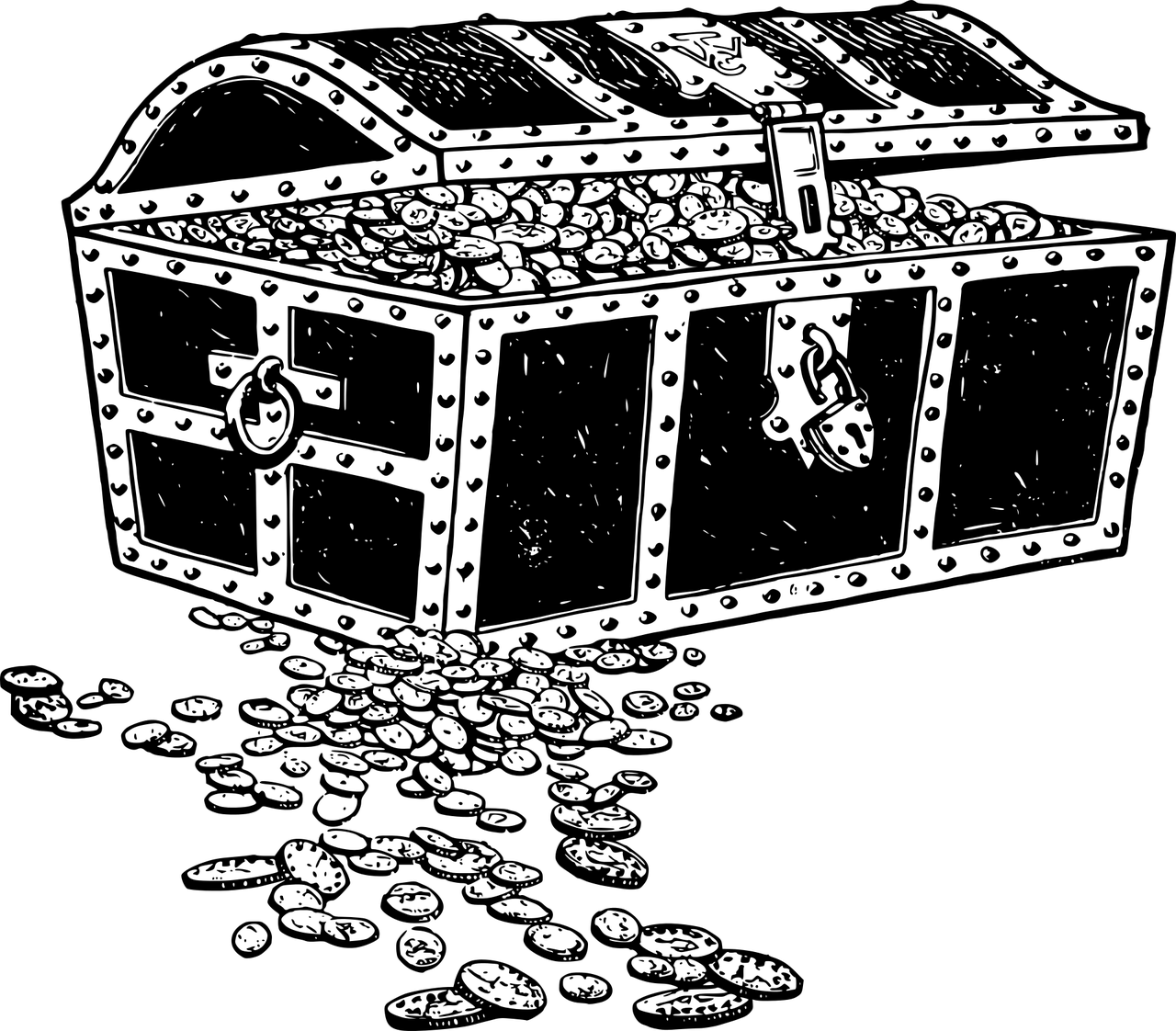
신청 방법 A to Z
- 온라인 신청
에너지 바우처는 복지로 홈페이지를 통해 온라인으로 신청할 수 있습니다. 복지로 홈페이지에 접속하여 에너지 바우처 신청 페이지를 찾은 후, 안내에 따라 신청서를 작성하고 제출하면 됩니다. 온라인 신청은 시간과 장소에 구애받지 않고 편리하게 신청할 수 있다는 장점이 있습니다. 단, 온라인 신청 시에는 본인 인증 절차가 필요하며, 필요한 서류를 스캔 또는 사진 파일로 준비해야 합니다. - 방문 신청
온라인 신청이 어려운 경우, 주민등록상 거주지 읍·면·동 주민센터를 방문하여 신청할 수 있습니다. 주민센터에 방문하여 에너지 바우처 신청서를 작성하고 필요한 서류를 제출하면 됩니다. 방문 신청 시에는 신분증과 필요한 서류를 지참해야 하며, 담당 공무원의 안내에 따라 신청 절차를 진행하면 됩니다. 방문 신청은 온라인 신청보다 시간이 더 소요될 수 있지만, 직접 문의하고 도움을 받을 수 있다는 장점이 있습니다. - 필요 서류
에너지 바우처 신청 시에는 신분증, 소득 증빙 서류(수급자 증명서 등), 세대원 특성 증빙 서류(장애인 등록증, 임신확인서 등)가 필요합니다. 필요한 서류는 신청자의 상황에 따라 달라질 수 있으므로, 미리 확인하고 준비하는 것이 좋습니다. 필요한 서류가 미비할 경우 신청이 지연될 수 있으므로, 꼼꼼하게 준비해야 합니다.



지원 금액 및 사용법
- 가구원 수별 지원 금액
에너지 바우처 지원 금액은 가구원 수에 따라 차등 지급됩니다. 1인 가구, 2인 가구, 3인 가구 이상으로 구분하여 지원 금액이 다르며, 겨울철 난방비와 여름철 냉방비를 각각 지원합니다. 정확한 지원 금액은 에너지 바우처 홈페이지 또는 주민센터에서 확인할 수 있습니다. 지원 금액은 에너지 가격 변동에 따라 조정될 수 있으므로, 최신 정보를 확인하는 것이 중요합니다. - 바우처 사용 방법
에너지 바우처는 전기, 도시가스, 지역난방, 등유, LPG, 연탄 등 다양한 에너지원을 구매하는 데 사용할 수 있습니다. 바우처는 실물 카드 형태로 지급되거나, 에너지 공급 회사에 요금을 자동 차감하는 방식으로 사용할 수 있습니다. 실물 카드 형태로 지급되는 경우, 에너지 판매점에서 바우처 카드를 제시하고 결제하면 됩니다. 요금 자동 차감 방식의 경우, 에너지 공급 회사에 바우처 정보를 등록하면 매달 요금이 자동으로 차감됩니다. - 사용 기간 및 유의사항
에너지 바우처는 지정된 사용 기간 내에 사용해야 합니다. 사용 기간이 만료되면 바우처는 자동 소멸되므로, 기간 내에 사용하는 것이 중요합니다. 또한, 바우처는 본인만 사용할 수 있으며, 타인에게 양도하거나 판매하는 것은 불법입니다. 바우처 사용 시 유의사항을 꼼꼼하게 확인하고, 올바르게 사용하는 것이 중요합니다.
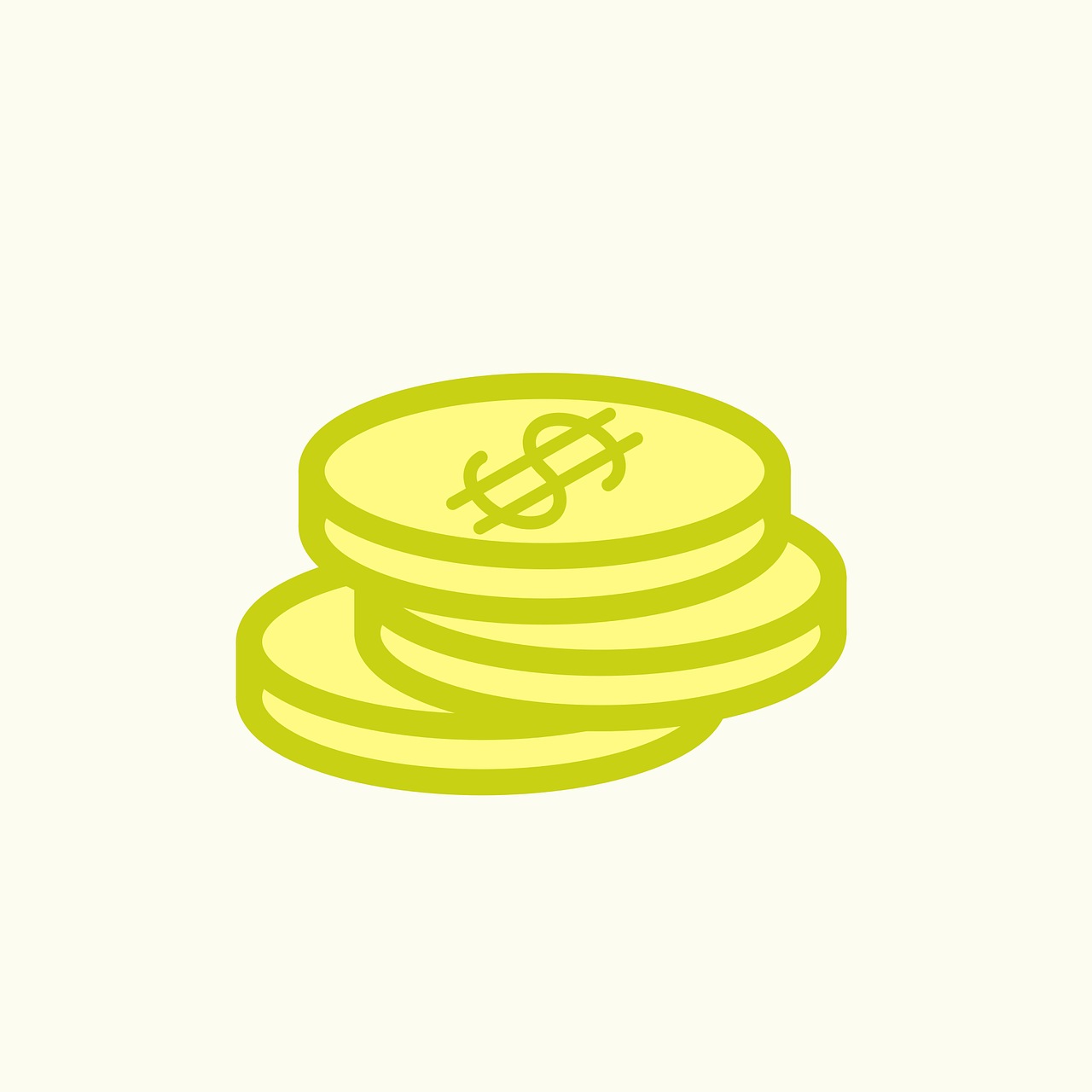


놓치면 후회할 꿀팁 대방출
- 신청 기간 확인
에너지 바우처는 매년 신청 기간이 정해져 있으므로, 기간 내에 신청하는 것이 중요합니다. 신청 기간을 놓치면 다음 해에 다시 신청해야 하므로, 미리 신청 기간을 확인하고 알람을 설정해두는 것이 좋습니다. 신청 기간은 에너지 바우처 홈페이지 또는 주민센터에서 확인할 수 있습니다. - 추가 지원 정보
에너지 바우처 외에도 각 지자체에서 추가적인 에너지 지원 사업을 운영하는 경우가 있습니다. 거주하는 지역의 주민센터 또는 시청 홈페이지에서 추가 지원 정보를 확인하고, 해당되는 경우 신청하는 것이 좋습니다. 추가 지원 사업은 에너지 바우처와 함께 더욱 큰 도움이 될 수 있습니다. - 에너지 절약 습관
에너지 바우처를 효과적으로 사용하기 위해서는 에너지 절약 습관을 기르는 것이 중요합니다. 난방 온도를 적정 수준으로 유지하고, 사용하지 않는 전자기기는 플러그를 뽑아두는 등 작은 습관들이 에너지 비용을 절약하는 데 큰 도움이 됩니다. 에너지 절약 습관은 환경 보호에도 기여하므로, 꾸준히 실천하는 것이 좋습니다.
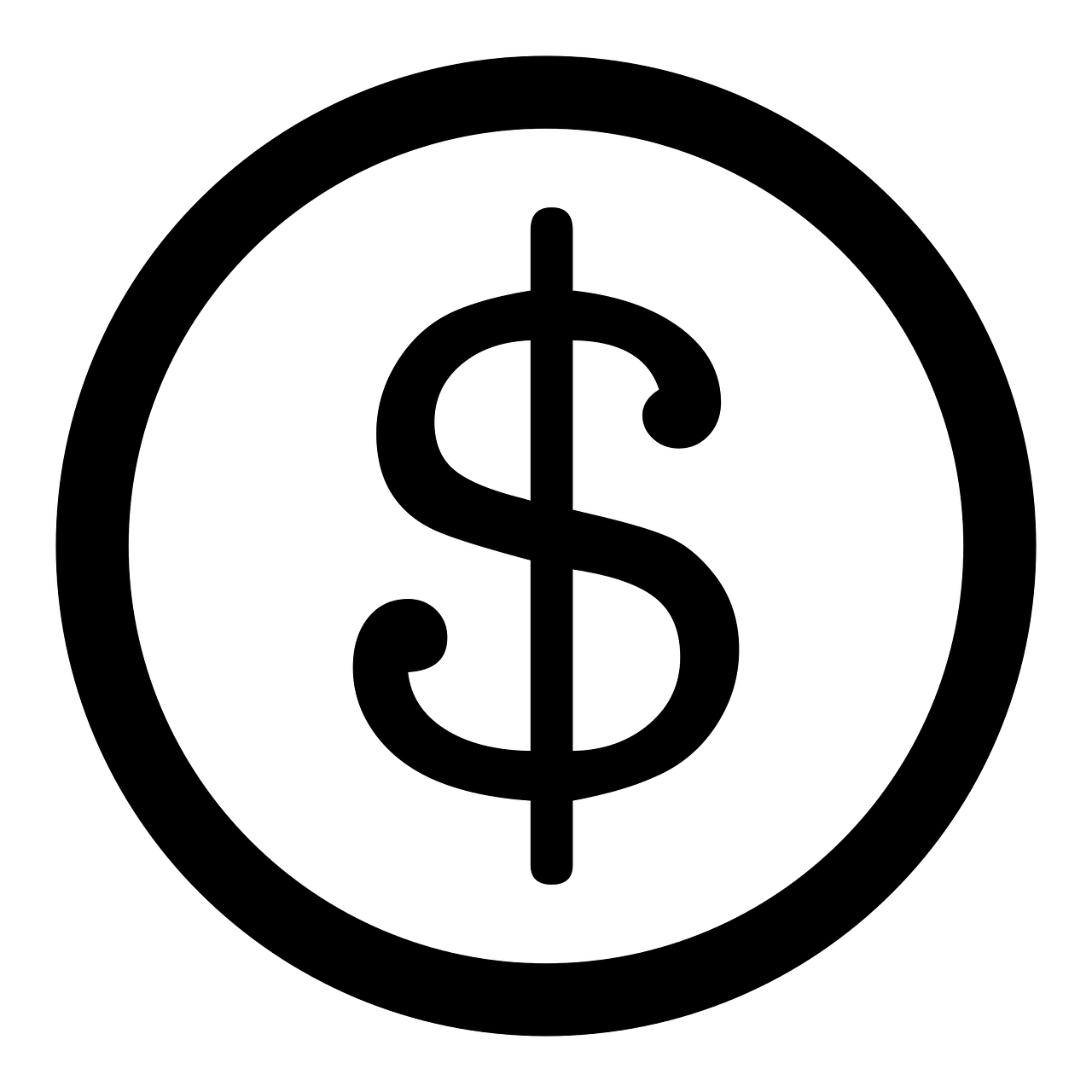


FAQ: 자주 묻는 질문
- Q: 에너지 바우처 신청 결과는 언제 알 수 있나요?
A: 신청 결과는 신청 후 약 1~2개월 내에 통보됩니다. 신청 결과는 문자 메시지 또는 우편으로 안내되며, 복지로 홈페이지에서도 확인할 수 있습니다. - Q: 에너지 바우처 사용처는 어디인가요?
A: 전국 에너지 공급 회사 및 에너지 판매점에서 사용할 수 있습니다. 자세한 사용처는 에너지 바우처 홈페이지에서 확인할 수 있습니다. - Q: 에너지 바우처 잔액은 어떻게 확인하나요?
A: 에너지 바우처 카드 뒷면에 있는 고객센터 번호로 문의하거나, 복지로 홈페이지에서 확인할 수 있습니다.







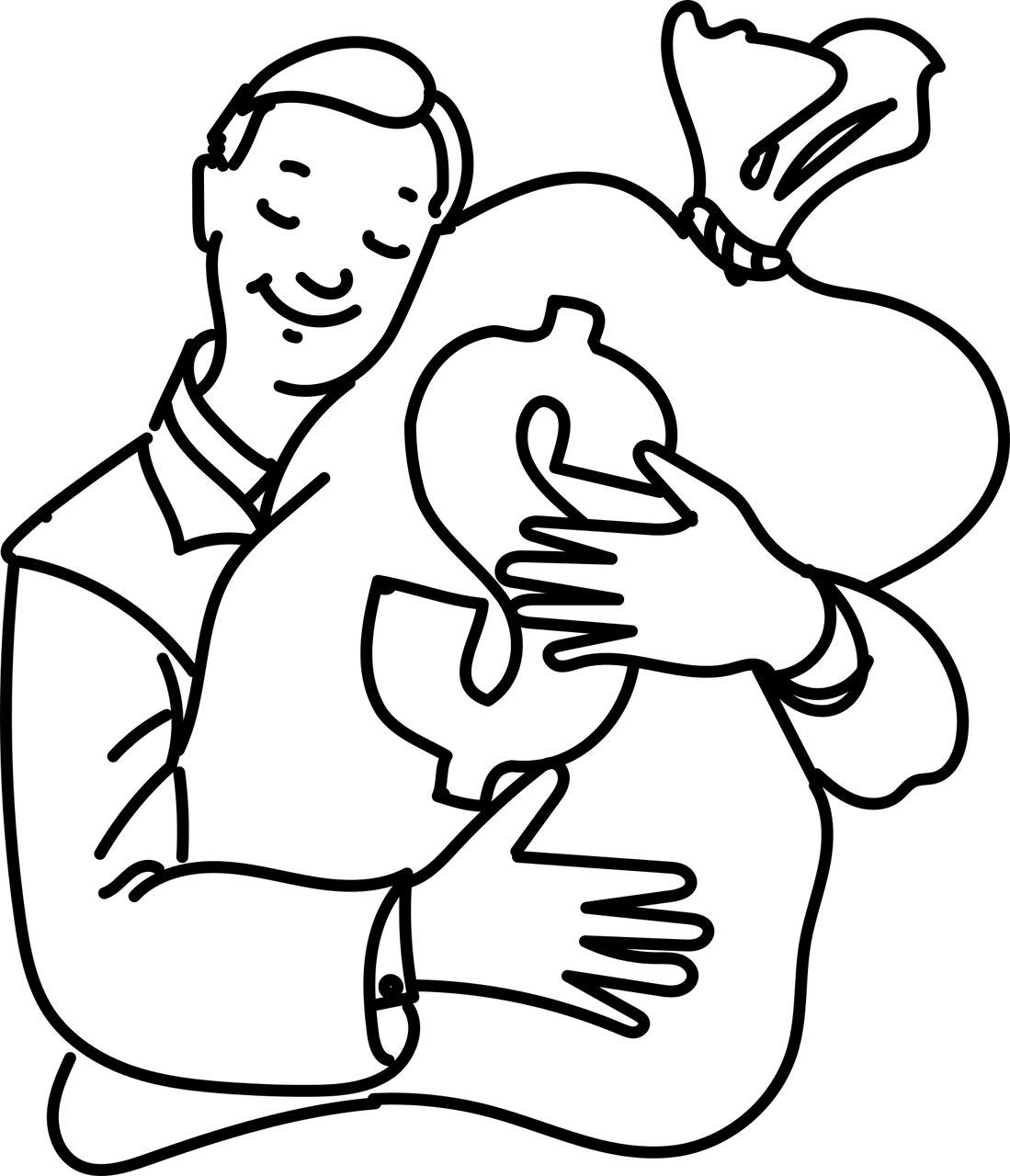




반응형